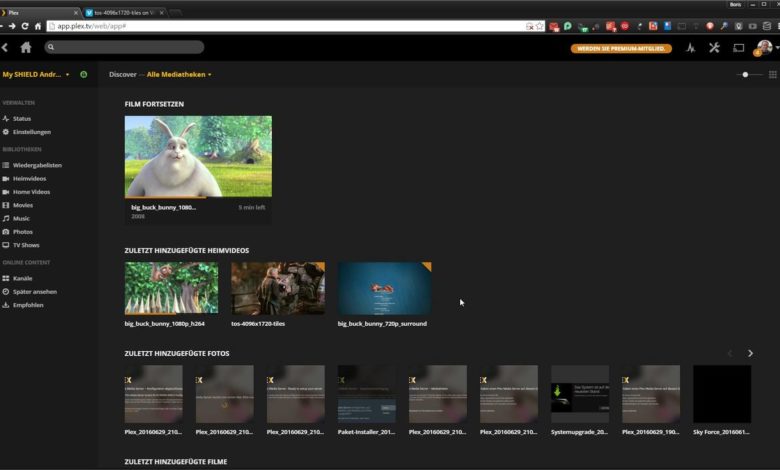
Neben Kodi gilt Plex als ein absolutes Nonplusultra in Sachen Medienstreaming. Persönlich habe ich mit dem System nie viel anfangen können, verlangt es doch einen rund um die Uhr laufenden Server. Da meine alternde Synology-NAS zu schwach für den Plex Media Server war, habe ich mich also nie weiter mit dem System beschäftigt - bis heute ein Update für mein heißgeliebetes Nvidia Shield TV ins Haus flatterte. Mit dabei: Ein Update für Plex, mit dem die kleine Streaming-Box zum Server wird. Das bedeutet: Ihr könnt Eure Film- und Musiksammlung per externer Festplatte ans Shield TV klemmen und anschließend auf so ziemlich jedes Gerät liefern lassen, für das die passenden Plex-Apps verfügbar sind. Das Shield TV transkodiert die Inhalte dann automatisch immer perfekt für das Zielgerät, sodass Ihr jeden Film auf jedem Device abspielen könnt. Nette Sache, wie ich finde. Und so richtet Ihr den Plex Media Server auf dem Shield TV ein:
1. Shield TV aktualisieren
Sorgt zunächst dafür, dass auf Eurem Shield TV mindestens die Shield Experience in Version 3.2 installiert ist. Falls Euch das Gerät nicht automatisch ein Update anbietet, sucht manuell danach, indem Ihr die Einstellungen aufruft. Hier navigiert Ihr zu "Info" und klickt auf "System aktualisieren". Installiert anschließend das Update, so es denn verfügbar ist.
2. Plex-Konto auf dem Shield TV einrichten
Um die Funktionen des Plex Media Servers auf dem Shield TV nutzen zu können, benötigt Ihr ein kostenloses Plex-Konto. Richtet Euch dieses wahlweise direkt auf dem Shield TV oder auf der Plex-Homepage ein. Wenn Ihr schon einen Account habt, startet die Plex-App auf dem Shield TV und loggt Euch über "Anmelden" ein.
3. Plex Media Server auf dem Shield TV starten
Bei der ersten Anmeldung nach dem Update des Shield TV meldet Plex, dass nun ein Server verfügbar ist. Setzt das Häkchen bei "Plex Media Server" aktivieren" und klickt auf "Weiter". Alternativ könnt Ihr das auch später auf der Startseite von Plex erledigen, indem Ihr den Link "Plex Media Server Konfiguration" öffnet.
4. Standard-Mediatheken für Plex einrichten
Im nächsten Schritt fragt Euch Plex, ob Ihr die Standard-Mediatheken von Android einrichten möchtet. Dagegen spricht in der Regel wenig. Unter anderem könnt Ihr damit auf die Videos zugreifen, die Ihr mit der Aufnahme-Funktion des Shield TVs erstellt habt. Klickt also auf "Weiter" (oder deaktiviert die Funktion, ganz nach eigenem Gutdünken ;) ).
5. Speicherberechtigung für Plex erteilen
Da Nvidia das Shield TV brav aktuell hält und es daher unter Android 6.0.1 alias "Marshmallow" läuft, müsst Ihr Plex Media Server nun Zugriff auf den Speicher erlauben. Klickt also auf "Weiter" und erteilt dem Mediacenter die Zugriffsrechte, damit es ordnungsgemäß arbeiten kann.
6. Plex Media Server-Einrichtung abschließen
Tadaaaaaa, das war es auch schon - also, zumindest alle Basisschritte sind damit abgeschlossen :). Plex sucht nun bereits alle Videos, Fotos und Musikdateien auf dem Shield TV und macht diese über den Server verfügbar.
7. Erweiterte Einstellung: Quellen etc.
Wie üblich erfolgt die erweiterte Einrichtung von Plex über die Plex Web App. Hier verbindet Ihr Euch mit dem gerade eingerichteten Server und könnt alle Medien abspielen, die auf dem Shield TV lagern. Über das Interface ist es auch möglich, weitere Quellen ins Shield TV einzufügen (beispielsweise, um Videos von einer ans Shield TV angestöpselten USB-Festplatte zu spielen). Klickt dazu einfach links bei "Bibliotheken" auf "Bibliotheken hinzufügen" und folgt dem Assistenten. Hier könnt Ihr auch alle anderen Einstellungen von Plex Media Server auf dem Shield TV durchführen - das würde aber den Rahmen dieses Tutos sprengen ;) .
8. Medien vom Shield TV überall abspielen
Das war es nun wirklich! Ab sofort könnt Ihr die Inhalte, die auf Eurem Shield TV lagern auf JEDEM Plex-kompatiblen Gerät abspielen. Im Browser, auf dem Smartphone, der Playstation 4, dem iPad und (entsprechenden Upload vorausgesetzt) auch unterwegs - feine Sache das!
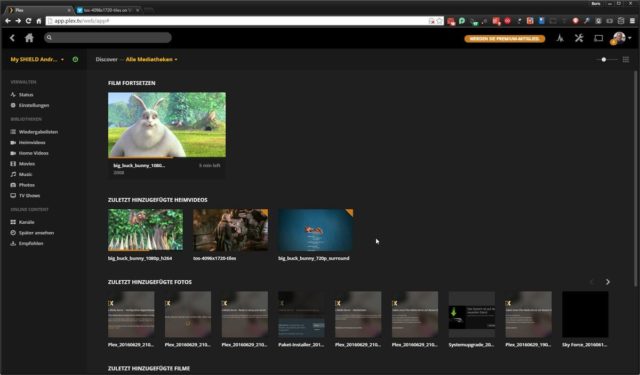
Angeblich soll das Shield TV nun auch auf die NAS zugreifen können, auf der ich persönlich meine Medien lagere. Leider erkennt das System meine Synology-NAS bei der Einrichtung aber nicht (was seltsam ist, da sie sowohl in SPMC bzw. Kodi und im ES File Explorer auftaucht. Trotzdem macht das Shield TV Plex für mich plötzlich hochinteressant. Immerhin verbraucht die Kiste selbst bei laufendeer Plex-Kodierung gerade einmal rund 15 Watt - das ist schon ne andere Hausnummer als einen rund um die Uhr laufenden PC als Server zu nutzen.
Ich kann mich nur wiederholen: Das Shield TV ist einfach ein MEGA-Gerät ;) Noch habe ich mich nicht mit allen Feinheiten von Plex vertraut gemacht, aber wenn ich das mit dem NAS-Zugriff noch hinbekomme, könnte das System dank Shield TV mittelfristig Kodi bei mir ablösen. Aber das wird die Zeit zeigen ;)
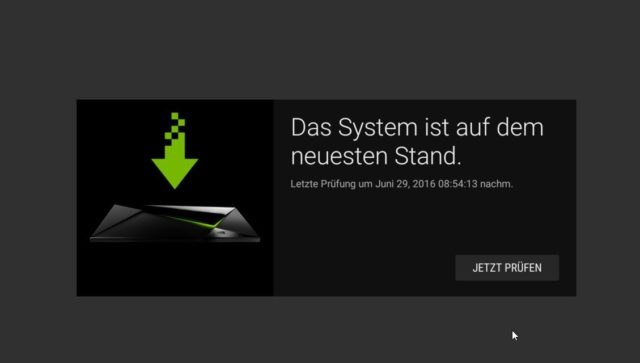
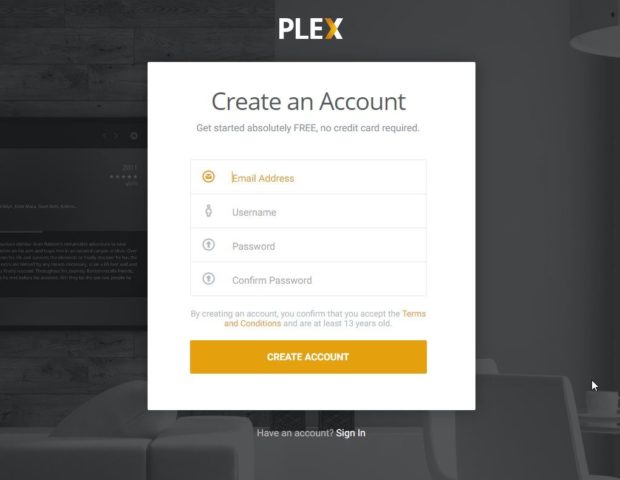
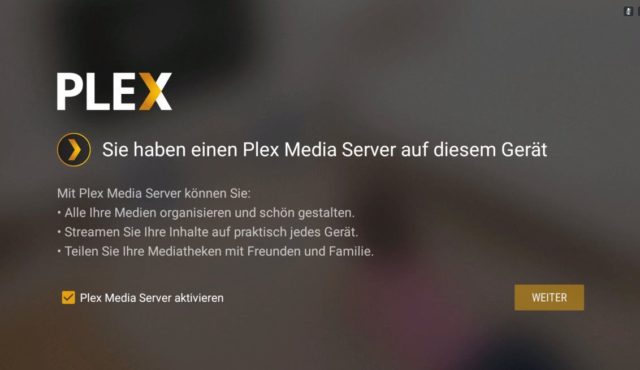
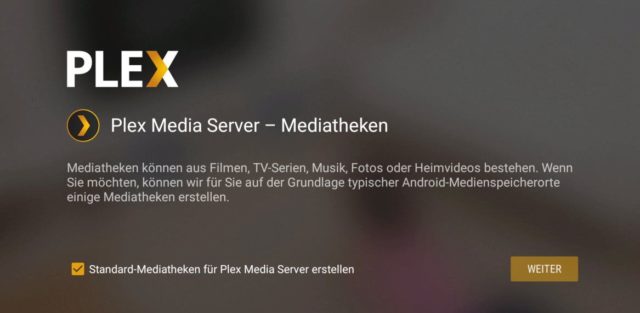
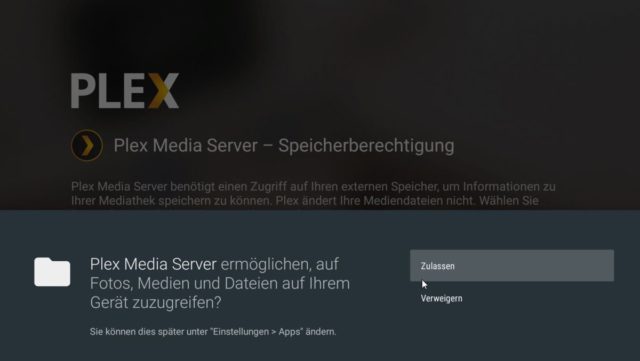
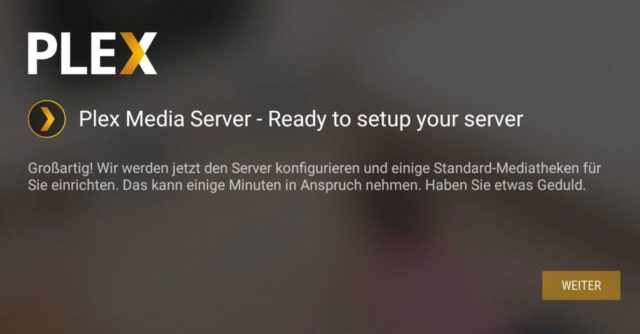




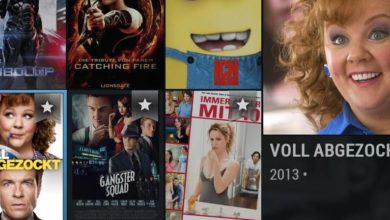


Ich habe für einen Kumpel den Plex Server direkt auf der Shield installiert mit einer Festplatte hinten dran, das funktioniert auch.
2 Probleme, wenn ich die Plex App auf seinem iPad starte, wird der Server nicht gefunden, weil keine sichere Verbindung besteht, als ich das zuhause bei mir alles eingerichtet hatte, konnte ich mich mit der Plex App und seinen Daten einloggen und hatte diese Probleme nicht, jetzt wo die Shield bei ihm zuhause steht, hat er das Problem vom iPad aus, hat jemand ne Idee, welche Einstellung er vornehmen muss, das das funktioniert?
Das 2. Problem ist, dass neue Filme auf der Festplatte nur automatisch erkannt werden, wenn ich sie übers Netzwerk auf die Platte geschoben habe, wenn ich die Platte abziehe, die Filme vom PC aus raufmache, weil das einfacher mal schneller geht, dann werden die Filme nur erkannt, wenn ich einmal über die PlexApp die Mediathek neu einlese und da wären wir wieder bei Problem 1, das ist ja nun momentan technisch nicht möglich.
Muss ja ne Einstellungssache sein, da es bei mir zuhause ohne Probleme funktioniert hat.
Für Tipps und Lösungen wäre ich dankbar.
Auch wenn der Artikel schon ein paar Jahre auf dem Buckel hat… leider finde ich nirgends Hilfe zu meinem Problem:
Ich habe eine Shield (P2897) mit der SW-Version 8.0.2
Wenn ich in der Plex App den Plex Server einrichten möchte und die Speicherberechtigung erteilen sollte, kommt kein Dialog, bei welchem ich „zulassen“ bzw. „verweigern“ anwählen kann. Nach dem Punkt „Speicherberechtigung“ drücke ich auf „Weiter“, dann komme ich direkt zum Punkt „bereit zum Einrichten“. Hier wähle ich wieder „Weiter“. Nach einiger Zeit (Plex Media Server startet zum ersten Mal, bitte warten…) kommt dann leider immer die Meldung: „PMS – Einrichten fehlgeschlagen. Etwas ist schief gelaufen. Beim Einrichten deines Servers ist ein Problem aufgetreten. Du kannst es erneut versuchen, indem du auf „weiter“ klickst.“ Das habe ich dann gefühlte 100 mal getan. Ich habe die App bereits auf Werkseinstellung zurückgesetzt, hat leider auch nicht geholfen. Kann mir bitte jemand weiterhelfen? Bin am verzweifeln…
Hallo Sander,
leider kann ich an dieser Stelle auch keine Hilfe leisten, da ich mein 2015er Shield TV kürzlich durch die 2019er-Ausgabe ohne „Pro“ ersetzt habe. Auf dieser läuft der Plex-Server nicht, sonst würde ich es prüfen :-/
Vielleicht kann ein Mitleser helfen…
Hallo, es ist zwar schon fast 1 Jahr her aber das Problem kannst du doch einfach über die Einstellung app Berechtigung einrichten. Ist ja doch nur Android
Ich kann mein nas auswählen. Bei eingabe von benutzername und passwort erscheint immer eine fehlermeldung (falsches passwort oder benutzername). Wenn ich jedoch die apps von synology verwende (ds file, ds video) und das gleiche login verwende, funktioniert die verbindung.
Kann jemand weiterhelfen? Wo liegt das problem?
HI,
die NAS Freigabe musst du in den Shield Einstellungen auf der Hauptpage erst freigeben. Danach steht dir das NAS bei Plex zur Verfügung.
Unter Einstellungen/Gerät/Speicher/Netzwerkspeicher habe ich mein Synology-NAS (214play) hinzugefügt (User & Passwort-Eingabe ist da ebenfalls möglich) und dann hatte ich kein Problem, die Shares auch in Plex einbinden.
…und genau da tauchte meine Synology anfangs einfach nicht auf ;) War aber nur eine Einstellungssache: Ich habe in den Firewall-Settings den Zugriff vom Shield TV erlaubt und schon funktioniert alles. Ist übrigens nicht nur für Plex praktisch! Ich kann jetzt beispielsweise ROMs für Emulatoren direkt von der NAS laden, was das Herumkopieren erleichtert. Tolles Update von Nvidia :)